Съвет за Windows 10: Направете повече място на лентата на задачите
Windows 10 има нови функции, които се появяват на лентата на задачите, но може би искате да я почистите малко. Ето някои ощипвания, които можете да направите, така че лентата ви със задачи да е по-чиста.
Забележка: Тази статия е актуализирана, за да покаже как да премахнете иконите от системната област.
Свийте Кортана Търсене или го скрийте
По подразбиране полето за търсене, захранвано от Cortana, заема много място в лентата на задачите. Но най-готиното е, че можете да го направите малък, само на бутон, или да го премахнете напълно.
За да направите това, щракнете с десния бутон върху празната зона на лентата със задачи и след това отидете в Кортана. Там можете да го превключите, за да покажете само икона или да кликнете върху Деактивиране, за да се отървете изцяло от нея.

Лично го свивам само до един бутон, както е показано по-долу, но можете и да го скриете напълно.
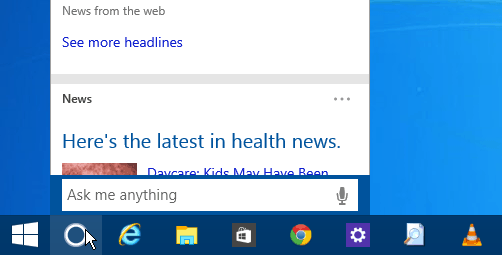
Ако все пак не планирате да го използвате (с мишката), можете напълно да го скриете. Все още можете да получите достъп до Cortana, като използвате клавишната комбинация Windows Key + Q или използвате гласа си, ако имате активирана функция „Hey Cortana“.

Бутон за скриване на задачите за скриване
Ако нямате желание да използвате новата функция за виртуални десктопи в Windows 10, можете да скриете иконата View View. Щракнете с десния бутон върху лентата на задачите и премахнете отметката Показване на бутона Преглед на задачите.
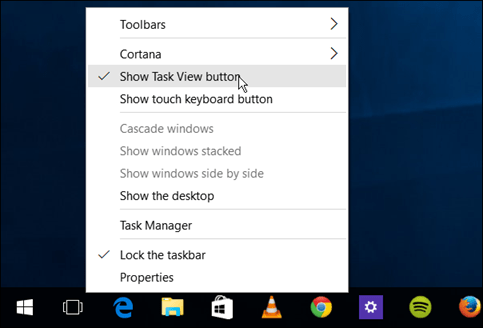
Ако използвате Виртуални десктопи, но все пак искате да освободите малко място, използвайте клавишната комбинация Windows Key + Tab да стартирате функцията и Ключ за Windows + Ctrl + D за създаване на нови виртуални настолни компютри.
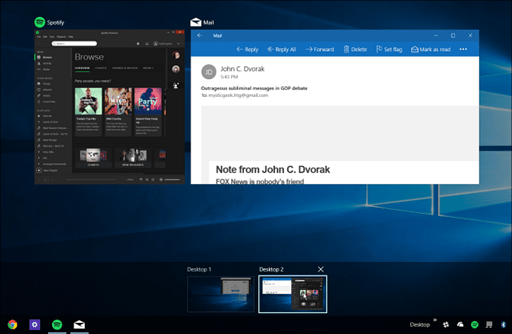
Откачете елементи от лентата на задачите или Добавете лента с инструменти
Разбира се, най-очевидният начин да изчистите място в лентата на задачите е да освободите елементи, които не използвате често, или ако ги стартирате от менюто "Старт".

Друго интересно нещо, което можете да направите, е да използвате лентата с инструменти Desktop. Той всъщност добавя елемент към лентата на задачите, но може да ви позволи да откачите почти всичко от лентата на задачите.
Това не е нещо ново, това е функция на Windows от доста време. Но за да го добавите, щракнете с десния бутон върху лентата на задачите и отидете на Панели с инструменти> Desktop.
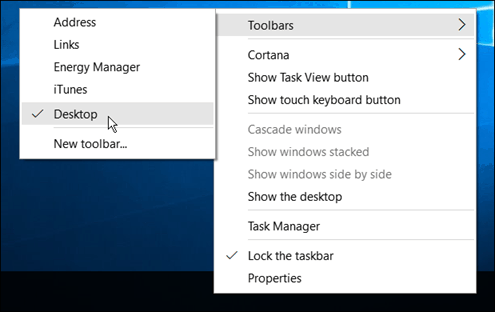
Тя ви позволява да имате достъп до всичко на вашия работен плот и включва подменюта.
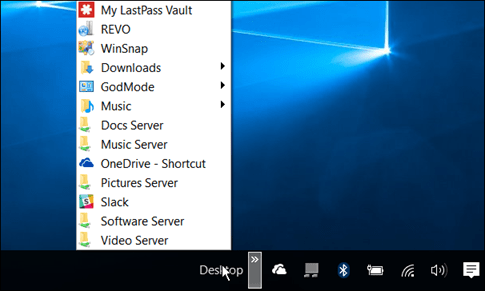
Например, ако активирате режим Бог и папката на вашия работен плот, можете да намерите всичко, което е в папката, както е показано по-долу.
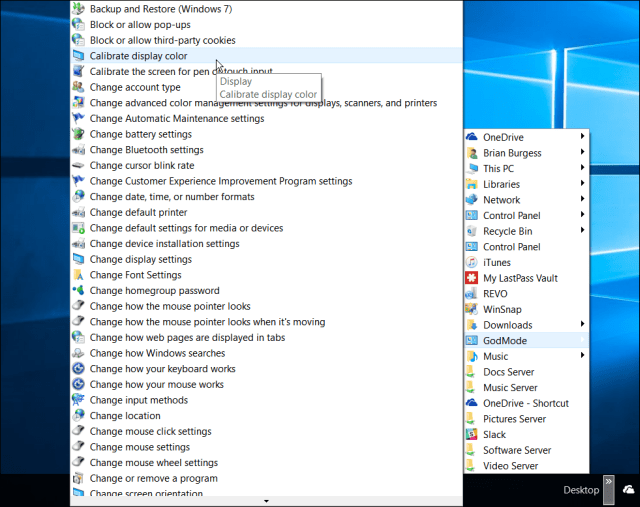
Скриване на иконите в системната област
Можете също да премахнете елементи от системната лента навдясно, където се намират часовникът и Центърът за действие. Колкото повече инсталирате настолни програми, особено помощни програми, толкова повече ще намерите икони там. Някои от тях ви позволяват да ги скриете, просто като им дадете десен бутон и изберете опция за скриване или премахване.
Но можете да ги скриете и с настройките на Windows 10. Отидете на Настройки> Система> Известия и действия.

След това щракнете върху връзката Изберете кои икони се появяват на лентата на задачите, Форма там можете да включите или изключите иконите, за да ги скриете. Изключи Винаги показвайте всички икони в областта за уведомяване (или го продължете, ако не искате да виждате нищо), след това отделно изберете какво искате да скриете или включете, за да го видите.
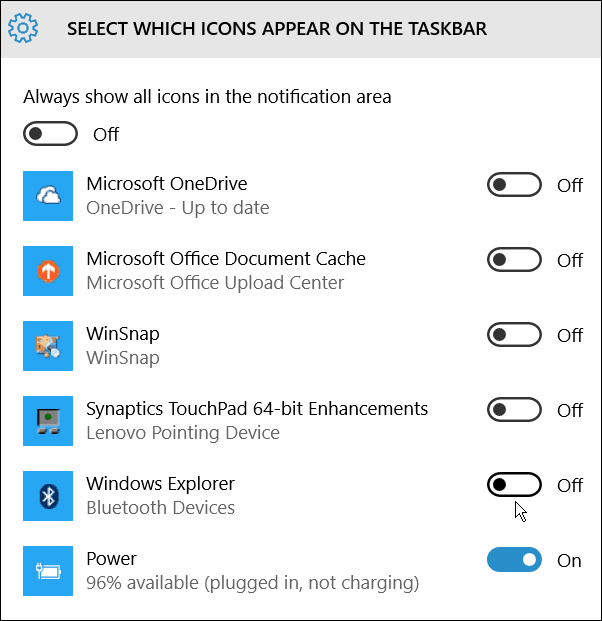
Пропуснах ли нещо? Оставете коментар по-долу и ни уведомете вашите съвети за спестяване на място в лентата на задачите на Windows 10.









Оставете коментар